双屏显示设置在现代办公环境中越来越受到重视,尤其是在Windows 10系统中。随着工作效率的提升和多任务处理需求的增加,双屏显示成为了许多IT专业人士和普通用户的首选配置。通过双屏显示,用户可以在两个显示器之间轻松切换,极大地提高工作效率和舒适度。本文将详细介绍Windows 10的双屏显示设置,包括其操作步骤、优化技巧以及常见问题解决方案。
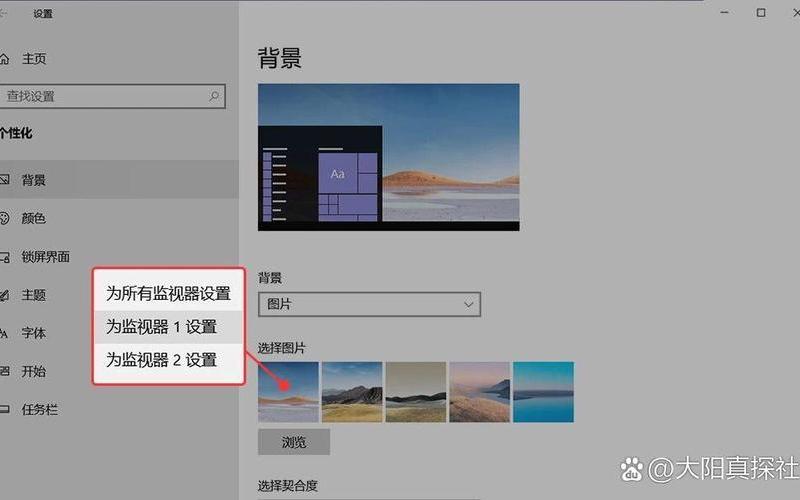
双屏显示的基本设置
在Windows 10中设置双屏显示非常简单。确保你已经连接了第二台显示器。连接后,右键单击桌面空白处,选择“显示设置”。系统会自动检测到连接的显示器,并在设置界面中显示出两个显示器的图标。在“多个显示器”部分,你可以选择“扩展这些显示”,这将使你的桌面在两个屏幕上扩展,而不是简单复制。
接下来,你可以通过拖动显示器图标来调整它们的位置,以匹配实际的物理布局。例如,如果你的第二台显示器位于之一台显示器的右侧,那么你需要将图标排列成相应的位置。完成这些设置后,点击“应用”按钮以保存更改。
分辨率与刷新率调整
每个显示器可能具有不同的更佳分辨率,因此在设置双屏时,调整每个显示器的分辨率至关重要。在“显示设置”中,你可以单独选择每个显示器,并根据其规格调整分辨率。通常情况下,建议使用推荐的分辨率,以确保更佳的视觉效果。对于高刷新率的显示器,你也可以手动调整刷新率,以获得更流畅的体验。
如果你发现某个显示器的图像模糊或不清晰,可以尝试调整其分辨率和刷新率。在“高级显示设置”中,你可以找到更多选项来优化每个屏幕的表现。
任务栏与窗口管理
双屏设置不仅仅是扩展桌面,还涉及到如何有效管理任务栏和窗口。在Windows 10中,你可以选择在所有显示器上都显示任务栏,这样可以更方便地访问正在运行的程序。右键单击任务栏,选择“任务栏设置”,然后启用“在所有显示器上显示任务栏”的选项。
你还可以选择不同的任务栏行为。例如,可以选择只在主任务栏上显示所有程序,而在第二个任务栏上只显示当前窗口。这种灵活性使得多任务处理更加高效。
常见问题及解决方案
在使用双屏时,用户可能会遇到一些常见问题。例如,有时系统可能无法识别第二台显示器。在这种情况下,可以尝试重新插拔数据线,或者在“显示设置”中点击“检测”按钮。如果仍然无法识别,可以检查显卡驱动是否为最新版本,并进行更新。
另一个常见问题是两个屏幕之间的位置不匹配。这通常是因为在设置过程中没有正确排列图标。用户可以再次进入“显示设置”,拖动图标以匹配实际物理位置,然后点击“应用”保存更改。
相关内容的知识扩展:
了解双屏技术的发展背景是很有必要的。最初,多屏幕配置主要用于专业领域,如金融交易和设计工作,但随着技术的发展,它逐渐进入了普通办公环境。如今,许多公司都鼓励员工使用双屏,以提升工作效率和减少时间浪费。
双屏配置对提高生产力有显著影响。研究表明,使用双屏的人比单屏用户能提高20%到30%的工作效率。这是因为用户可以同时查看多个应用程序,无需频繁切换窗口,从而减少了工作中的干扰。
对于游戏爱好者而言,双屏配置也带来了新的体验。在游戏中使用双屏,可以将游戏画面扩展到两个屏幕上,使得视觉体验更加沉浸。一些玩家还会利用第二个屏幕来查看游戏攻略、聊天或进行其他操作,从而提升整体游戏体验。
通过以上对Windows 10双屏显示设置的详细阐述,希望能够帮助读者更好地理解和利用这一功能,提高工作与生活中的效率与便利。







